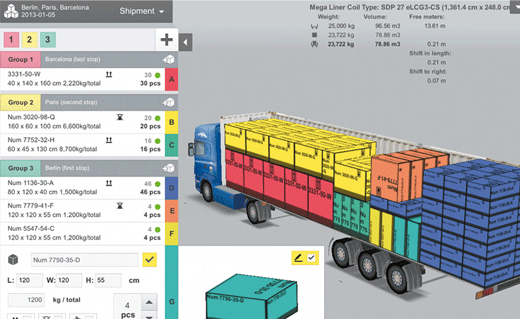¿Cómo optimizar la carga de camiones con EasyCargo? EasyCargo es un software para simular y optimizar la carga de unidades de transporte, que plantea paradigmas diferentes a cuando se planea la carga con lápiz y papel. Para quien no ha utilizado nunca un programa de simulación de carga en espacios de carga determinados, o que simplemente no entiende cómo le puede ser útil este tipo de aplicación, le será útil este artículo sobre el uso práctico de este tipo de software.
Para quien no haya escuchado hablar de EasyCargo puede interiorizarse leyendo los artículos anteriores.
Planeación de carga desde el escritorio
La persona responsable de cargar la unidad de transporte entra a la aplicación e introduce los datos necesarios. Este artículo no explica cómo se realiza ese proceso de manera detallada, para eso se recomienda ver los Videotutoriales, y leer las Preguntas frecuentes y registrarse gratis en la aplicación. La herramienta ofrece 10 días de tiempo gratuito para poder probar todas las funciones sin compromiso de compra en el futuro.
El siguiente paso es elegir el la bodega a utilizar, que puede ser propia o contratada, seleccionándola entre contenedores, camiones, remolques, semiremolques, etc, ajustando las medidas, incluso el peso máximo que se puede transportar y, el peso máximo por eje, o bien creando un espacio absolutamente nuevo. Una vez resuelto, se inicia empieza la tarea de planear la carga de forma virtual.
Los datos de los ítems a cargar en la aplicación se pueden ingresar al programa de diferentes maneras. La primera es manualmente, siempre por grupos de paquetes iguales; la segunda es usando las plantillas de Excel que proveemos; y la tercera es utilizar la base datos de ítems para cargar que se encuentra en la pestaña “Items para la carga”; o bien utilizando la manera más rápida y eficiente, que es conectarse el ERP cargar los productos a través de este medio.
Ajustes finales
Luego de realizar la carga de los datos (se recomienda leer el artículo anterior sobre los algoritmos y las restricciones de la carga), podría ser necesario realizar algunos arreglos antes de enviar la información a los operarios: es el momento de aprovechar la función de ajustes manuales de la planeación de la carga. Esta función le permite realizar ajustes simples como el posicionamiento de la carga, trasladar una caja, rotarla o girarla, acomodar otras arriba, o agregar unas cajas más, porque el espacio de carga no está totalmente lleno. Para conocer más a detalle esta función, se recomienda siguiente video.
Pasando la información a los operarios
Una vez completado lo anterior, es hora de decir a los operarios lo que deben hacer. Hay varias posibilidades para hacerlo. La primera es, en el caso de que los operarios tengan posibilidad de usar la computadora, crearles un hiperenlace. Ellos luego de hacer click en el hiperenlace verán toda la carga, junto con su estadística, y pueden generar el informe de carga (básico), exportarlo a Excel o cambiarse al modo la carga paso a paso y generar un informe “Carga paso a paso”. Si los operarios no cuentan con una computadora o tablet, se les puede entregar el informe impreso.
La tarea de los operarios
El programa no sólo ayuda a planear la carga, sino también acompaña la realización de la misma. Por eso el operario tiene la posibilidad de ver la carga o en su computadora podrá explorar, rotar, hacer zoom, etc. Si lo requiere, también puede optar por imprimir el informe (o con unas de las vistas de la carga o con la carga paso a paso).
Si el operador quiere analizar la organización de carga propuesta, es decir explorar el plan 3D, esto puede verse en el tutorial 3D plano de carga y cómo explorarlo , donde se cuenta cómo moverse en el plano de 3D.
En el enlace también ve la posibilidad de hacer click a la cámara (en la parte inferior) y luego con las flechas mover “la película” en la cual ve todo el proceso de carga en el tiempo desde la primera caja hasta la última. Si se hace click en la impresora se puede imprimir todo este proceso o exportarlo a Excel.
En el caso de no poseer un ordenador, el operario recibirá el informe impreso, donde verá las estadísticas de espacio de carga, volumen total de la carga, espacio vacío que hay que dejar de un lado, cuántos metros libres sobra y si debe empezar la carga directamente desde atrás para delante o debe dejar algún espacio libre. En el Excel también recibe todos los ítems a cargar así como el grupo al cual pertenecen.
En el segundo informe llamado “Informe paso a paso” verá la carga por fases, ilustrando cómo proceder con la carga del espacio.
¿Y si el enlace no funciona?
Probablemente, quien generó y envió este enlace tiene vencida la licencia o usaron un ticket de 24 horas y la aplicación se encuentra inactiva. Debe solicitarse que la persona que trabaja con la carga o el administrador activen la licencia y luego de que confirmen la activación, con un simple click a CTRL + F5 se recarga la página. Si el problema perdura escriba a support@easycargo3d.com.
Para conocer más de la aplicación puede visitar la página de EasyCargo, ver videotutoriales o registrarse gratis sin ningún compromiso de la compra en el futuro.
Vea también:
- Optimización de carga de camiones y containers con el software EasyCargo
- Simulación para optimizar carga de camiones con EasyCargo
- Las características de EasyCargo para optimizar la carga de camiones y containers
Realizado por EasyCargo para webpicking.com en octubre 2020